همانطور که در بخش اول این مقاله مطالعه نمودید می توانید برای IP، هرزنامه ها و حتی دستگاه های مختلفی در این ابزار کاربردی گوگل، فیلتر تعریف نمایید، در ادامه با فیلتر های دیگری آشنا خواهید شد.
ارجاع به خود را حذف کنید
این اتفاق زمانی رخ می دهد که دامنه سایت یا لینک بازگشتی از درگاه های پرداخت بعنوان ارجاع دهنده ثبت شود. این مسئله باعث می گردد که داده های ثبت شده غیر واقعی باشند و اطلاعات تبدیل (conversion) اشتباه ارائه شوند. کنار گذاشتن ارجاع به خود و ارجاعات بعد از پرداخت باعث می گردد داده ها با دقت بیشتری ثبت شوند تا بهتر بتوانید تشخیص دهید که بازدید های سایت شما از کجا آمده اند. در غیر اینصورت ممکن است بیشترین ارجاعات سایت از درگاه های پرداخت شناسایی شوند که این امر موجب می گردد منبع اصلی ارجاعات را به درستی تشخیص ندهید.
برای حذف ارجاعات به خود و درگاه های پرداخت باید به صورت دستی آنها را در فهرست حذف ارجاعات "Referral Exclusion List" ثبت نمایید. به این منظور از منوی "Admin" گزینه "Tracking info" را انتخاب نموده و روی بخش "Referral Exclusion List" کلیک کنید.

تصویر(1)
در ادامه گزینه "ADD REFERRAL EXCLUSION+" را انتخاب کنید سپس دامنه و درگاه های پرداخت خود را اضافه نمایید تا از لیست ارجاعات شما حذف شوند.
اتصال به سرچ کنسول
بعد از اینکه فیلترهای لازم را برای داده هایی که نیاز ندارید در گوگل آنالیتیکس اعمال کردید اکنون باید به گوگل اعلام نمایید که تمایل دارید چه داده هایی را مشاهده کنید. برای افزایش تبدیل (conversion) و رسیدن به هدف نهایی ابتدا سایت خود را به سرچ کنسول گوگل معرفی کرده و به آن متصل شوید. چنانچه تا کنون این کار را انجام نداده اید می توانید از آموزش نحوه اتصال سایت به سرچ کنسول گوگل استفاده نمایید.
انجام این کار به شما امکان میدهد تا بدانید بازدید کنندگان از طریق چه کلماتی به سایت وارد شده اند و چگونه بر نرخ تبدیل (conversion) شما اثر می گذارند.
آنالیز جستجوی سایت را فعال کنید
اگر در سایت خود امکان جستجو دارید می توانید از آن برای یافتن کلمات کلیدی مهم استفاده کنید. این امر می تواند به تلاش هایی که برای بهبود سئوی سایت انجام می دهید کمک کند و در عین حال معیار های مهم رفتار کاربران را نیز مشخص نماید.
می توانید آنچه که افراد در سایت شما جستجو می کنند و اینکه آیا نتیجه ای برای جستجوی آنها یافت می شود یا خیر را ردیابی کنید. بسته به عملکرد سایت چند روش برای ردیابی جستجوهای صورت گرفته وجود دارد. در سایت خود عبارتی را جستجو نموده سپس url نتایج را بررسی کنید که آیا شبیه به لینک های زیر است یا خیر؟
https://www.example.com/search?q=boots
https://www.example.com/search.php?id=search&term=boots
https://www.example.com/search.asp?search_query=boots&id=ac9024
در صورتی که URL سایت شما کاملا متفاوت با موارد فوق است احتمالا باید از روش های دیگری برای بدست آوردن گزارش های جستجو استفاده کنید. اگر URL سایت مشابه لینک های اشاره شده است در ادامه، کار شما راحت تر خواهد بود.
ابتدا "View" مورد نظر را انتخاب کرده و از بخش "View Settings" گزینه "Site Search Tracking" را فعال نمایید.

تصویر(2)
به آدرس URL سایت خود توجه نمایید، می توانید نام پارامتری که برای جستجوی عبارات استفاده می شود را مشاهده نموده و عبارت مورد نظر را در بخش "Query parameter" وارد کنید.
در مثال اول :
https://www.example.com/search?q=boots
می توان تشخیص داد که عبارت q پارامتر جستجو است زیرا بین علامت سوال و تساوی قرار دارد. پس این پارامتر کوئری بوده و در بخش Query parameter قرار داده می شود. تیک "Strip query parameters out of URL" را بزنید تا از نمایش جستجو در گزارش محتوای شما جلوگیری کند و در آخرین قدم روی گزینه "Save" کلیک نمایید. همچنین می توانید این کار را در تمام View ها انجام دهید زیرا این تنظیمات تنها در همین View انجام می گردد.
برای تعریف و اندازه گیری موفقیت، هدف ها را دنبال کنید
در گوگل آنالیتیکس، هدف اندازه گیری معیارهایی است که برای بررسی رفتار کاربران بعد از ورود به سایت تعریف می کنید. برای کسب و کار های آنلاین احتمالا هدف اصلی فروش است. با این حال داده های گوگل آنالیتیکس می تواند برای همه تبدیل (conversion) های کوچک مفید باشد.
می توانید اهداف کوچکتری مانند تعداد کاربران عضو شده در خبرنامه یا بازدید از یک صفحه خاص را تعیین کنید. اهداف در سطح view ایجاد می شوند، به این منظور از منوی "admin" و از ستون "View" گزینه "Goals" را انتخاب کنید. در این بخش دو گزینه مشاهده خواهید کرد: "Import from Gallery" و "+New Goal".
گزینه "Import from Gallery" اهداف از پیش تعیین شده ای است که توسط کاربران ساخته شده و به گوگل ارائه می شود که در صورت تمایل می توانید از آنها الگو بگیرید. اگر میخواهید هدف جدیدی ایجاد کنید روی گزینه "+New Goal" کلیک نمایید. گزینه "Name" را با مناسب ترین نام که متناسب با هدف انتخابی شما باشد وارد کنید.
در این بخش 4 نوع هدف برای انتخاب وجود دارد که باید یکی از آنها را انتخاب نمایید:
- مقصد (Destination) : صفحه خاصی که بازدید کننده باید به آن مراجعه کند.
- ماندگاری (Duration) : مدت زمانی که بازدید کننده باید در سایت بماند.
- صفحات در هر بازدید (Pages/Screen per session) : تعداد صفحاتی که بازدید کننده باید مشاهده کند.
- رویداد (Event) : اقدامی که بازدید کننده باید انجام دهد.
برای ردیابی یک هدف که برای خرید محصول تعریف می شود، ابتدا یک نام برای آن وارد کرده و نوع "Destination" را انتخاب نمایید سپس روی دکمه "Continue" کلیک کنید.
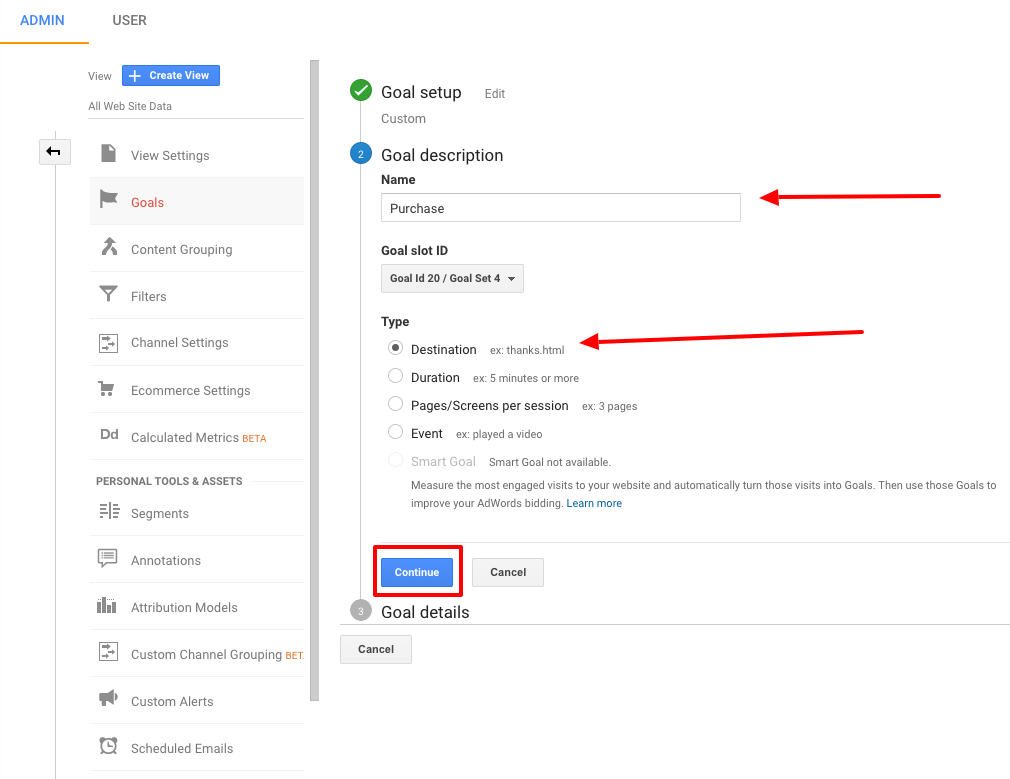
تصویر(3)
در قسمت "Goal details" گزینه "Regular expressions" را انتخاب نموده و در بخش آدرس، لینک صفحه تشکر از کاربر که بعد از پرداخت مشاهده میکند را وارد نمایید. در نظر داشته باشید که در این مثال فروش موفق و پرداخت کاربر به عنوان هدف در نظر گرفته شده است. بهتر می باشد"Value" و "Funnel" را خاموش نگه دارید.
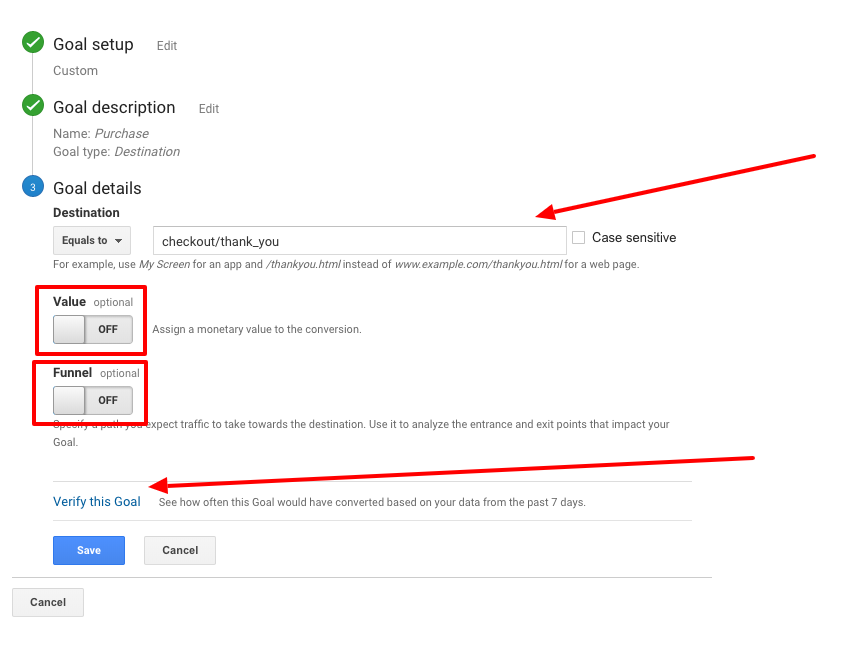
تصویر(4)
برای بررسی اینکه هدف تعریف شده به درستی کار می کند می توانید روی گزینه "Verify this Goal" کلیک نموده و در نهایت روی "Save" کلیک کنید.
رفتار و علایق کاربران را بسنجید
گوگل آنالیتیکس می تواند به شما کمک کند که اطلاعات مفیدی در مورد کاربران خود نظیر سن، جنسیت، علایق و سایر موارد بدست آورید. برای پیکربندی Demographics و بررسی گزارش علاقه مندی، از منوی "admin" گزینه "Property Setting" را انتخاب کرده و "Enable Demographics and Interest Reports" را فعال نمایید.
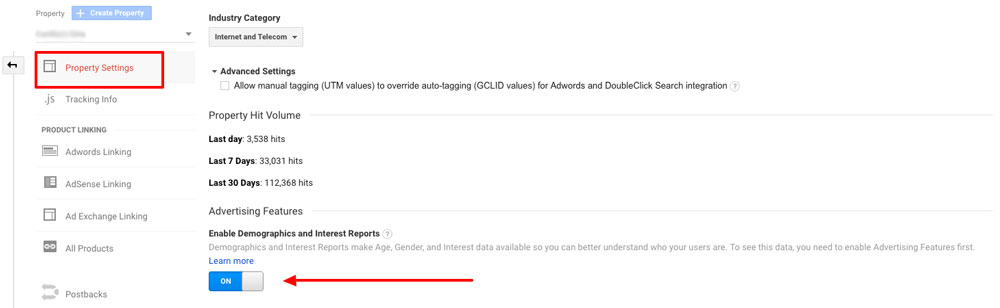
تصویر(5)
ردیابی پیشرفته تجارت الکترونیکی
تا به اینجای کار ردیابی گوگل آنالیتیکس را برای تعداد زیادی از موارد عمومی تنظیم کرده اید. اما به عنوان یک کسب و کار آنلاین بدون فعال کردن ردیابی پیشرفته گوگل آنالیتیکس آمار دقیقی نخواهید داشت. این ویژگی به کاربران اجازه می دهد تا تجزیه و تحلیل و معیار های تجارت الکترونیک خاص مانند زمان تحویل محصول، نتایج تبلیغات داخلی و سایر موارد مربوط به محصول را دنبال کنند.
در صورتی که این بخش به درستی پیکربندی شود می توانید تمام داده های کاربر را از ابتدا تا انتها ردیابی نمایید. چنانچه به ux اهمیت می دهید این مورد برای تجزیه و تحلیل رفتار خرید و موارد دیگر مهم است.
نصب Enhanced Ecommerce
بسته به پلتفرم تجارت الکترونیکی که استفاده می کنید نکات و نحوه راه اندازی Enhanced Ecommerce ممکن است مقداری پیچیده باشد. اگر از یک پلتفرم تجارت الکترونیکی استفاده می کنید برای راه اندازی سریعتر می توانید از گزینه بهره ببرید. Shopify، WooCommerce و Magento همگی یک افزونه تجارت الکترونیکی پیشرفته را ارائه می دهند که به آسانی می توانید از آن استفاده نمایید. اگر از هیچ پلتفرم تجارت الکترونیکی استفاده نمی کنید احتمالا به یک توسعه دهنده جاوا اسکریپت نیاز دارید.
برای اضافه کردن کد رهگیری ec.js به همه صفحات وب سایت خود از Google Tag Manager استفاده کنید. برای هر View که می خواهید استفاده کنید، Enhanced Ecommerce را فعال نمایید.
رفتار خرید را رهگیری کنید
بعد از اینکه Enhanced Ecommerce را فعال کردید می توانید به گزارش های رفتار خرید دسترسی داشته باشید. این گزارش آماری مشخص از تعداد مشتریانی که از مرحله قیفی شکل فروش به مرحله بعد منتقل شده اند را نمایش می دهند. گزارشات رفتار خرید نشان می دهد که چند بازدید یکتا در یک بازه زمانی مشخص داشته اید و چند نفر بدون خرید از سایت سریعا خارج شده اند. می توانید تعداد بازدید از محصولات، تعداد افرادی که بدون افزودن چیزی به سبد خرید سایت را ترک کرده اند و سبدهای خرید رها شده را مشاهده کنید.
گزارش تجزیه و تحلیل رفتار خرید به شما می گوید که چه تعداد از کاربران خرید خود را آغاز کرده و وارد درگاه شده اند، چه تعداد پرداخت را رها کرده اند و چه تعداد از بازدید های کاربران در نهایت به خرید ختم شده است. این گزارش را می توانید با رفتن به مسیر Conversions سپس انتخاب گزینه Ecommerce و در نهایت در بخش Shopping Behavior مشاهده نمایید.
معیار ها و ابعاد سفارشی تنظیم نمایید
به صورت پیش فرض داده های بخش Enhanced Ecommerce با گروهی از معیار ها و ابعاد از پیش تعریف شده ارائه می گردد. این بخش اطلاعات مربوط به محصولات شما مانند نام، نام تجاری، قیمت و غیره را نمایش می دهند. با استفاده از ابزار معیار های سفارشی می توانید اطلاعات اضافی که در لیست معیار های پیش فرض نیست را در گوگل آنالیتیکس نمایش دهید.
ابعاد سفارشی
اگر صاحب یک فروشگاه الکترونیکی هستید ممکن است بخواهید که به طور مثال اطلاعات مربوط به سایز محصولات خود را به گوگل آنالیتیکس اضافه کنید. می توانید این کار را از ستون "Property" از بخش "Admin" انجام دهید. از منوی "Custom Definitions" گزینه "Custom dimensions" را انتخاب کنید. روی دکمه "+New Custom Dimension" کلیک کرده و سپس یک نام وارد نمایید. در مرحله بعد یک Scope که در این جا Product است را انتخاب نمایید. برای شروع جمع آوری اطلاعات تیک "Active" را بزنید و در نهایت روی عبارت "Create" کلیک کنید.

تصویر(6)
معیارهای سفارشی
از این بخش نیز برای افزودن معیارهای اضافی محصول به گوگل آنالیتیکس استفاده می شود. اگر می خواهید حاشیه سود محصول را اضافه کنید این قسمت مفید خواهد بود زیرا برای شما شرایطی را فراهم می آورد که درآمد واقعی را محاسبه نمایید. برای فعالسازی آن مجددا از منوی "admin" گزینه "Custom Definitions" و سپس "Custom metrics" را انتخاب کنید. در نهایت روی "+New Custom Metric" کلیک نموده و پس از وارد نمودن نام، مجددا "Products" را از بخش "Scope" انتخاب نمایید.
برای بدست آوردن حاشیه سود، "Formatting Type" باید از نوع "Currency" انتخاب شود. باکس های دیگر را بدون تغییر گذاشته، گزینه "active" را تیک زده سپس روی "Create" کلیک کنید.
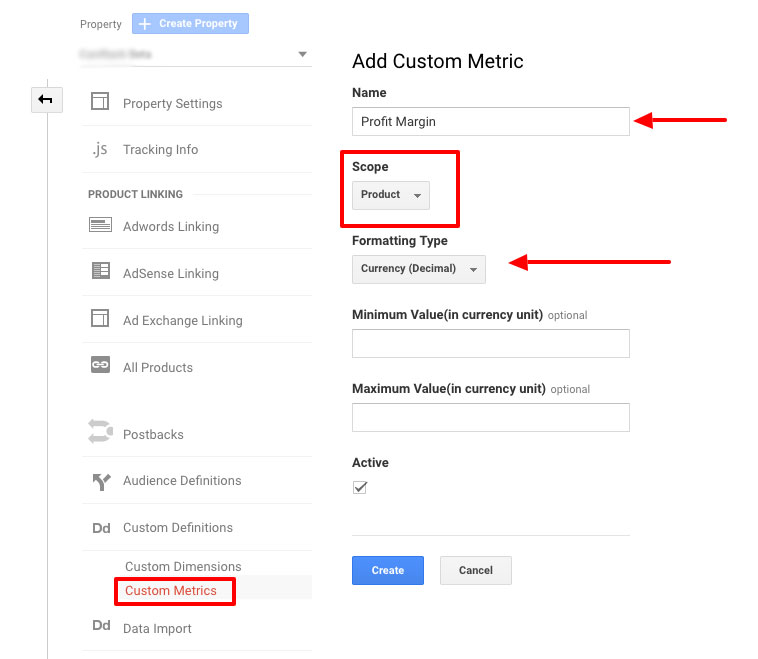
تصویر(7)
نتیجه گیری
اگر تا به این مرحله تمامی نکات را به دقت یاد گرفته و اجرا کرده باشید، توانسته اید گوگل آنالیتیکس را با موفقیت نصب و پیکربندی کنید. قطعا موارد زیاد دیگری نیز وجود دارند که در این مقاله به آنها اشاره نشده است. در این حوزه مفاهیم به سرعت در حال توسعه و اضافه شدن به ابزار های گوگل هستند لذا در آینده داخل وبلاگ میهن وب هاست به بحث و توضیح آنها پرداخته خواهد شد.

